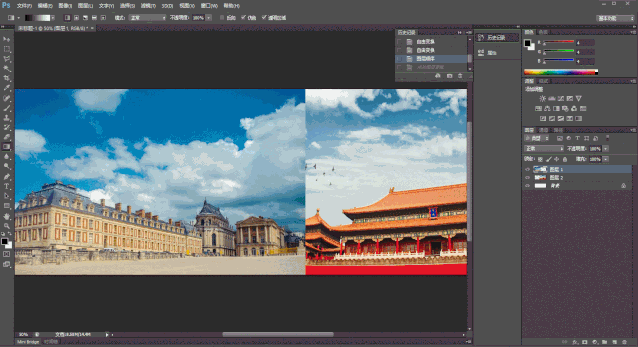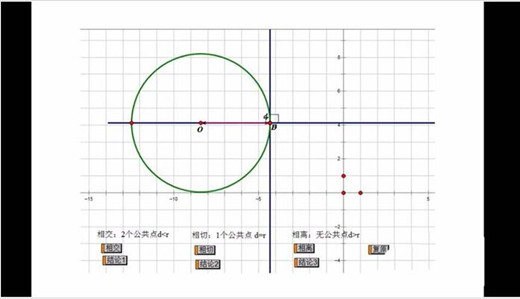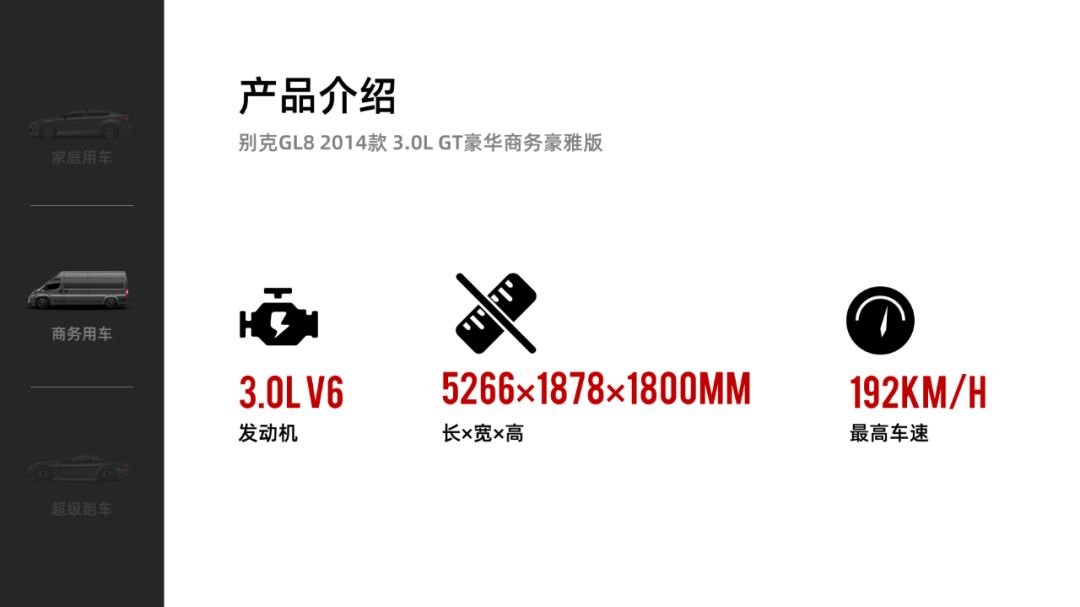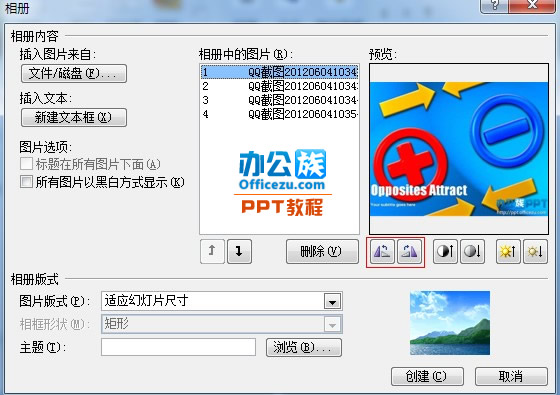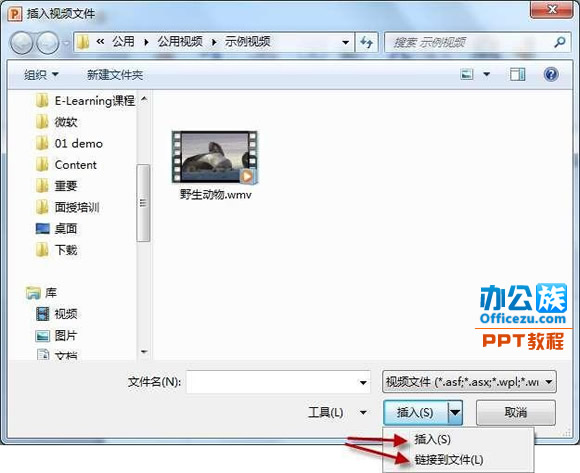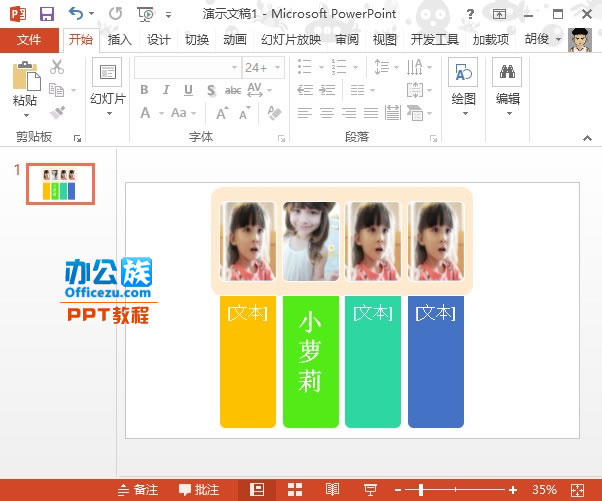今天周末,先给大家推荐一部电影—《饥饿站台》,非常精彩,但不适合在吃饭的时候观看。
接下来,开启今天的干货内容~
不知道大家平常看不看发布会,很多发布会的现场LED屏幕都特别宽。
很多都是2.35:1或者是3:1,甚至更宽。
这类PPT,不适合左右排版,上下排版之类,大部分都是全屏,也就是全图排版。
这样显得更自然,也更有冲击力。
我们看几个案例。
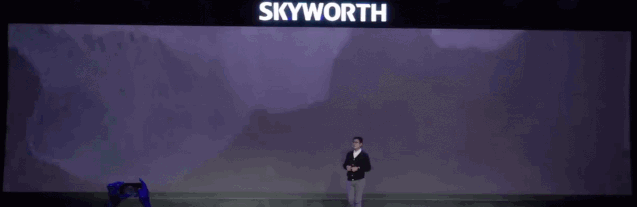
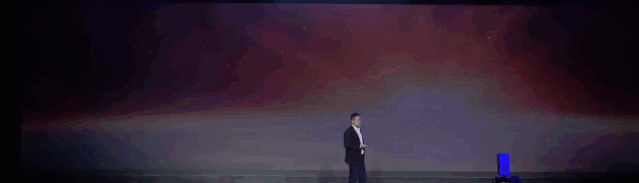

全图形PPT,是不是非常酷。
但是,问题来了,我们平常网上下的图片,或者自己拍摄的图片,比例都比较窄,大部分都是4:3或者16:9的。
不能铺满屏幕怎么办?
比如下面这个案例。

我们网上找了一张图,是下图这样的。

强制拉伸的话,图片又会失调,显得特别难看,这也是很多新手常犯的问题。


我随便做了两个拉伸的案例,太丑的做不出来。
通常解决这种情况,有几种方法。如果你平常不做发布会PPT也没关系,也可以用得到。
一、不要光会裁剪,要会利用图片。
很多人,解决宽度不够的问题,第一个想到的方法就是裁剪。
其实这是一个好的方法,比直接拉伸好。
就像这个案例

韩国美妆品牌primera定制的PPT
它本来的图片是这样的,我们只是进行了裁剪,用了下半部分。

当然,这样是非常不错的,我也经常用。
但是不要光会裁剪,我们要充分利用图片。
我们大可以直接把这张图片放大,多出的直接放在版面外面。
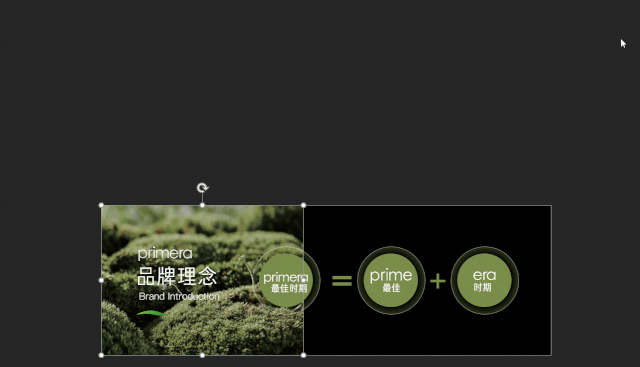
然后,我们再给它加一个路径动画,是不是很大气。
客户就希望我们的PPT动起来。

或者加一个缩放动画,就像开头那种效果。

二、镜像翻转
镜像翻转,解决图片太小无法铺满屏幕的一种方法。
什么是镜像翻转呢?
如果我们把两张完全相同的图片并列摆放,中间就会有缝隙。而且还不对称。

如果我们镜像翻转一下,这个缝隙就看不到了。其实就是将右边的图左右对调一下。

海信冰箱发布会定制的PPT
这种方法真的是太好用了。
在发布会的PPT上经常可以看到这样的运用。

当然镜像翻转不一定是对称的,可以是图片的延申。
这样的案例之前也做过一个
比如这张图片,宽度不够,我们要保留左侧的新芽。

这个时候,我们就可以通过镜像翻转,得到这样一页PPT。
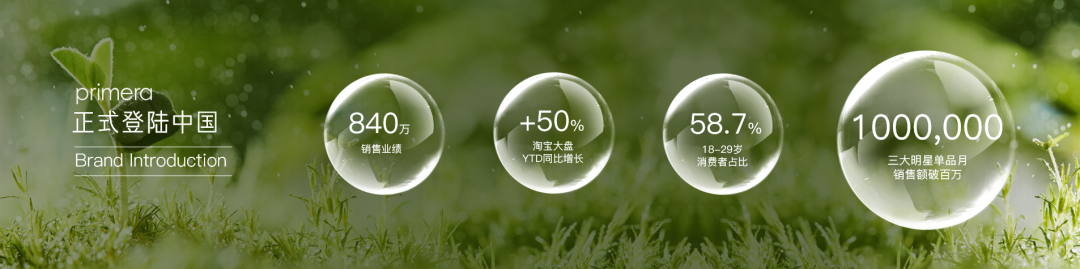
三、渐变蒙版补全图片
用渐变蒙版补全图片也是解决图片太小的一种非常有效的方法。
这一点,我们可以看一下华为发布会的PPT,里面有很多类似的用法。



这一招,我在平常的PPT制作中也经常使用。
这一招我说过好多次,这里就不展开了。
说实在的,渐变蒙版真的太好用了。

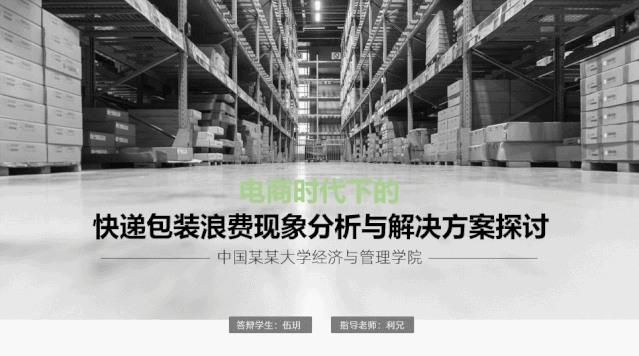
四、两张图片自然过渡
如果一张图片不够,我们还经常需要在一页PPT里面使用多张图片。
那么在这种情况下,图片之间的过渡自然就显得比较重要了。
这里我放一张案例,大家可以看一下。

其实它的制作并不难,我们来做一下。
比如下面这两张图片。
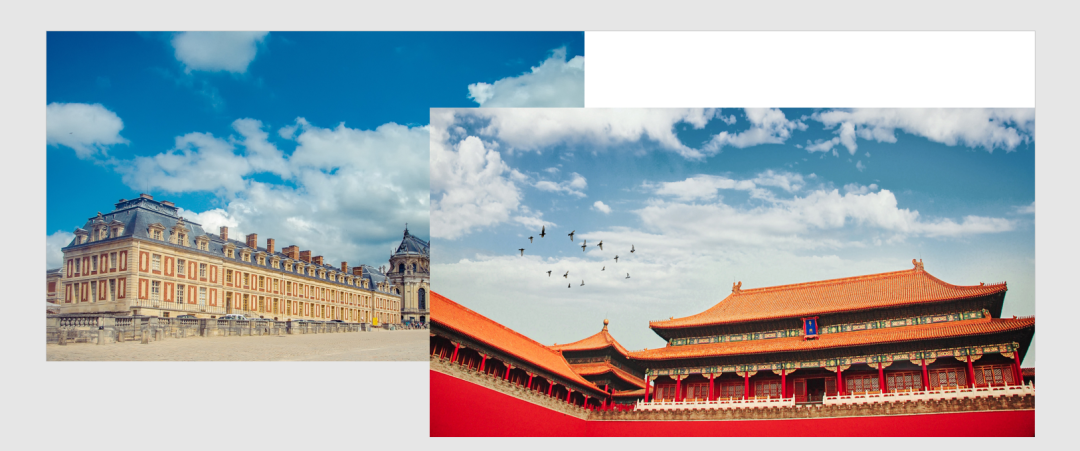
纯粹PPT的做法是将两张照片并列摆放好,然后用两层渐变蒙版,得到这样的效果。

还不错,但是中间那一块还是有点生硬对吧。
这里可以借助一下PS的图层蒙版,二者的过渡就会自然很多。

然后加一层蒙版,配上文案,就可以得到这样一页PPT。

具体的做法,可以看一下。